Yeni bir televizyon aldığınızda, televizyonunuzu kullanmaya başladığınız ilk birkaç günde en yoğun duyguları yaşadığınızı düşünüyorum. Ancak, çeşitli TV’lerin yeni sahiplerinden sık sık Mağaza modunda donduklarına dair geri bildirimler alıyorum. Yakın bir arkadaşım yakın zamanda yeni bir Hisense TV alırken bu durumla karşılaştı.
Mağaza modundan çıkmaya çalışırken birkaç farklı yol bulduk. Kesin talimatlar Hisense TV’nizin işletim sistemine bağlı olarak değişebilir. Her durumda Ayarlar’a gidin ve Gelişmiş Ayarlar’ı veya Cihaz Ayarlarıyla ilgili bir seçeneği arayın. Burada mağaza modu anahtarını bulabilirsiniz.
Hisense TV’lerin birden fazla işletim sistemine sahip olduğunu bilmelisiniz.
- Google TV: Bu, Google TV eklentisine sahip Android’dir
- Android TV: TV’ler için klasik işletim sistemi.
- Roku TV: TV’ler için işletim sistemi ABD’de popüler
- ViDAA TV: Hisense tarafından geliştirilen işletim sistemi
- Fire TV: Amazon’un işletim sistemi geliştiricisi (nadiren kullanılır)
Bu nedenle demo modunun açılıp kapatılması işletim sisteminize göre değişiklik gösterebilir. Öncelikle TV’nizde hangi işletim sisteminin bulunduğunu belirlemeniz gerekir. Makalenin ilerleyen kısımlarında Hisense TV’nizin işletim sistemi sürümüne bağlı olarak demo modlarını nasıl kontrol edeceğinizi öğrenebilirsiniz.
Hisense TV’mde hangi işletim sisteminin olduğunu nasıl öğrenebilirim?
Çok kolay: İlk açtığınızda işletim sistemi logosu gösterilecektir. Bir Roku’nuz varsa bunu biliyorsunuz çünkü bir Roku aboneliğiniz var. Ancak Android veya Google TV’yi arayüzünden anlayabilirsiniz.
Google TV’de, Google’da yüklüyse sol tarafta soyadınızın veya fotoğrafınızın ilk harfinin bulunduğu standart bir daire göreceksiniz. Google TV yazısı aşağıdaki fotoğrafta olduğu gibi sağdadır.
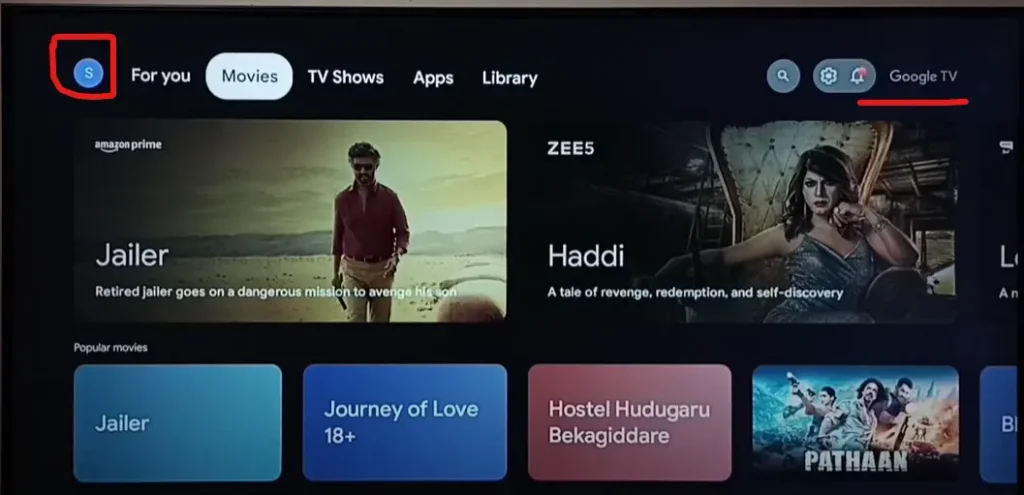
Vidaa’da da her şey ortada; TV’yi açtığınızda ViDAA logosunu görebilirsiniz. Ayrıca uygulama mağazasını açtığınızda ViDaa mağazasını göreceksiniz. Hisense, pazarlama amacıyla size her fırsatta bu TV’nin ViDAA TV ile birlikte geldiğini söylüyor. ViDAA TV’nin doğasında bulunan sol üst köşedeki karakteristik menüye de dikkat edebilirsiniz.
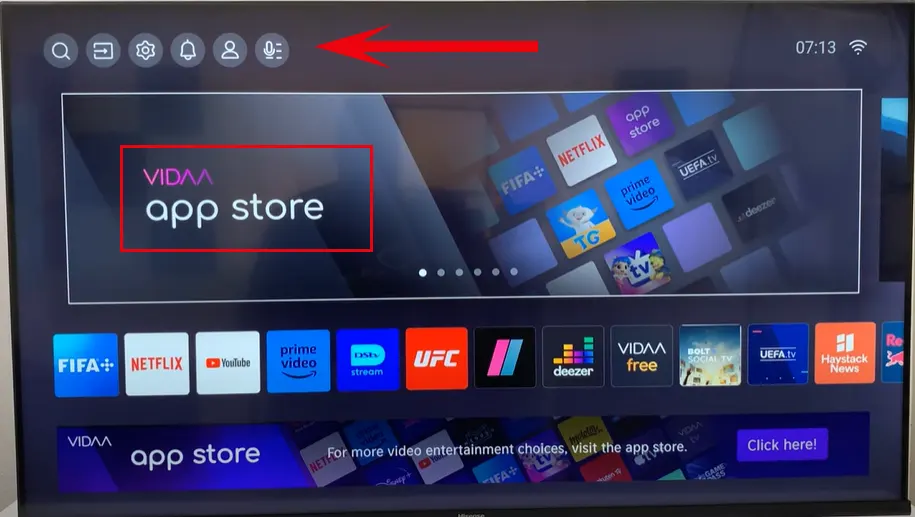
Hisense TV’de Demo Modu veya Mağaza Modu nasıl devre dışı bırakılır
Hisense TV’nizle birlikte gelen uzaktan kumandanız varsa Demo Modunu veya Mağaza Modunu devre dışı bırakmak için şu adımları izleyin:
Hisense Roku TV’de Mağaza Modunu Kapatma
Roku TV’de işler çok daha karmaşık; TV’yi ilk kez açtığınızda bir mod seçebilirsiniz. Pek çok kişinin bir mağazada rastgele bir kullanım şekli seçme sorunu yaşadığı nokta burasıdır. Ya da şanslıydınız ve bir sergi TV satın aldınız. Yani Roku TV’de ilk seçimden sonra çalışma modunu değiştiremezsiniz. Ev moduna geçmek için TV’nizi fabrika ayarlarına sıfırlayın ve kurulum sırasında Ev modu kullanımını seçin.
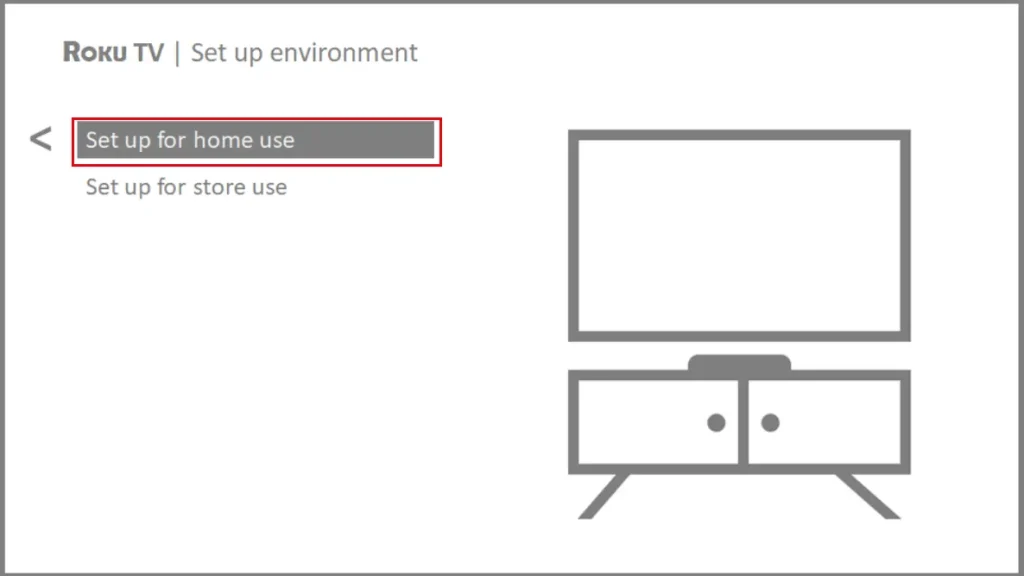
Hisense Roku TV’de mağaza modunu değiştirmek neden bu kadar zor? Bunun nedeni TV’nin işlevselliğinin sınırlı olmasıdır. Bazı programlar mağaza içi modu yüklemez. Mağaza modu Roku hesabı gerektirmez.
Hisense Android TV’nizde mağaza modunu açma/kapama
- Hisense uzaktan kumandanızdaki Ana Sayfa düğmesine basın . Bu, Android TV menüsünü açacaktır.
- Uzaktan kumandanızdaki ok tuşlarını kullanarak “Ayarlar”a gidin .
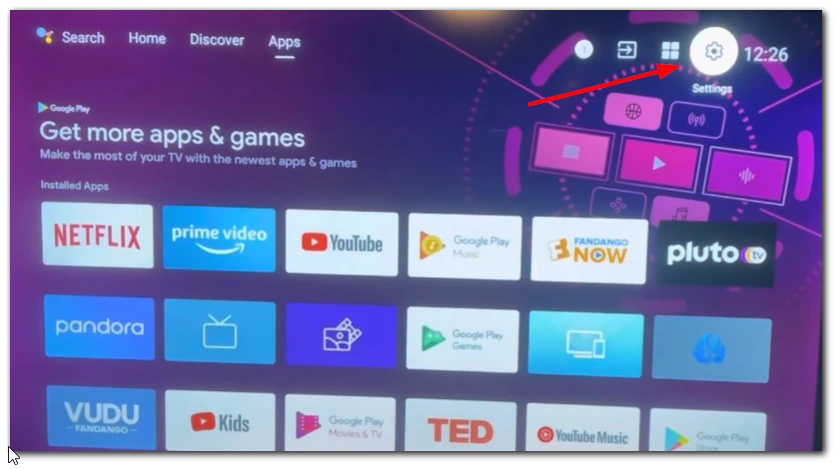
- Ayarlar menüsünden “Cihaz Tercihleri”ni seçin .
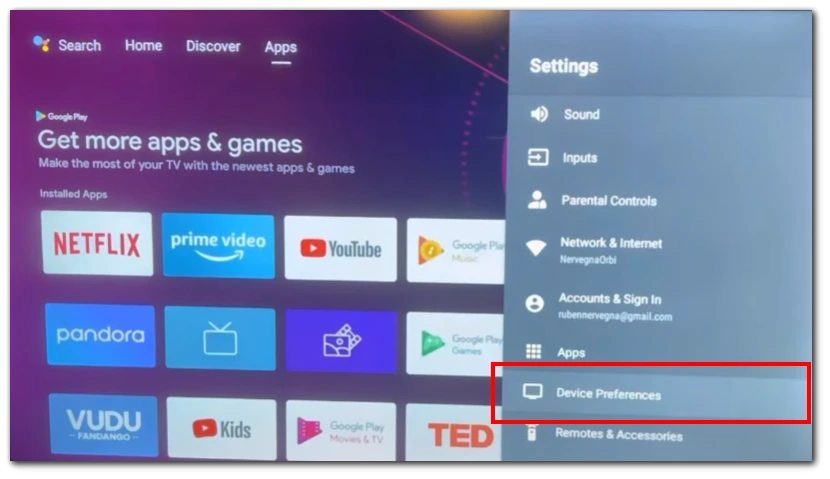
- Kullanım modu seçeneklerine erişmek için “Kullanım Modu” veya “Mod”a basın .
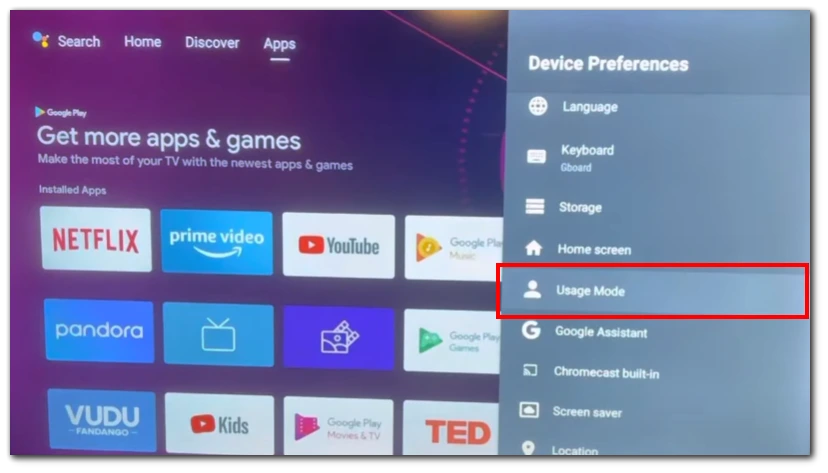
- İlgili seçeneği seçerek kullanım modunu “Ev Modu” olarak değiştirin .
- Değişiklikleri kaydedin ve menüden çıkın .
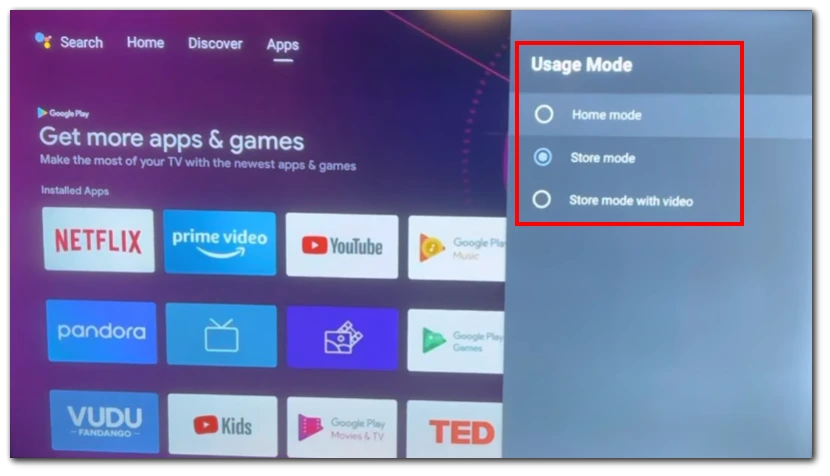
- Görüntülenen içerikte veya ayarlara ve özelliklere erişimde herhangi bir değişiklik olup olmadığını kontrol ederek TV’nin artık Demo Modunda veya Mağaza Modunda olmadığını doğrulayın. Hisense TV’niz artık normal ev kullanımına hazır olmalıdır .
Hisense Google TV’nizde mağaza modunu açma/kapama:
- Hisense uzaktan kumandanızdaki Ayarlar düğmesine basın . Uzaktan kumandanızda özel bir Ayarlar düğmesi yoksa ekranın sağ üst köşesine gidin ve Ayarlar simgesini seçin .
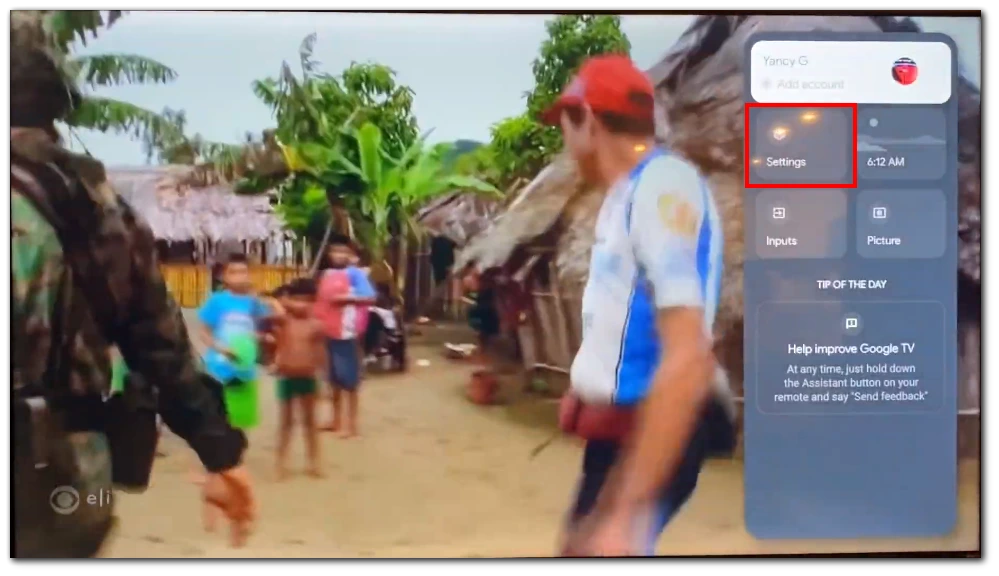
- Ayarlar Menüsünde “Sistem” kategorisini açın .
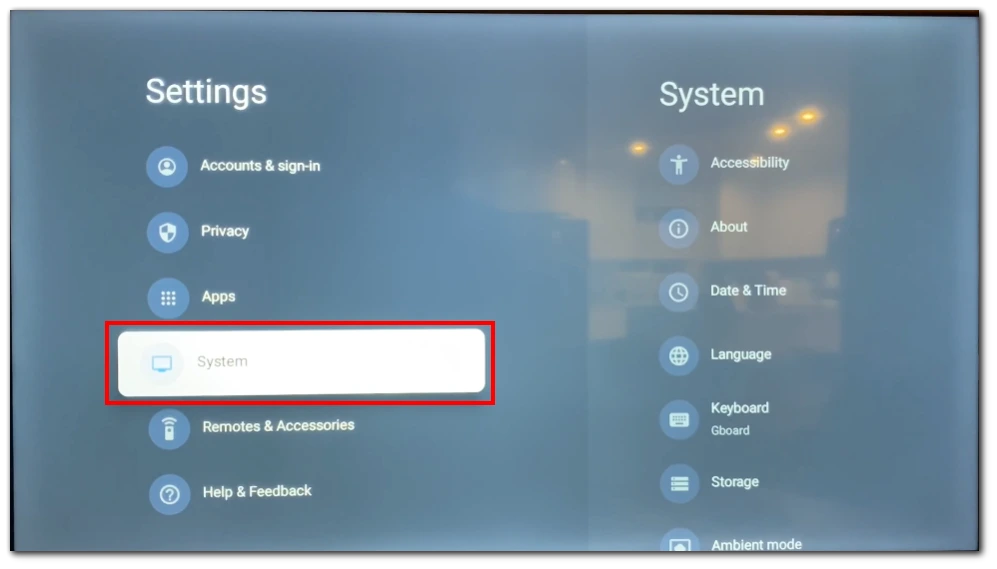
- “Gelişmiş Sistem”e tıklayın .
- Mağaza Modunu etkinleştirme veya devre dışı bırakma seçeneğini arayın. “Mağaza Modu” olarak etiketlenmelidir. Mağaza Modunu kapatmak için anahtarı sola (gri) çevirin . Açmak için sağa (mavi) kaydırın.
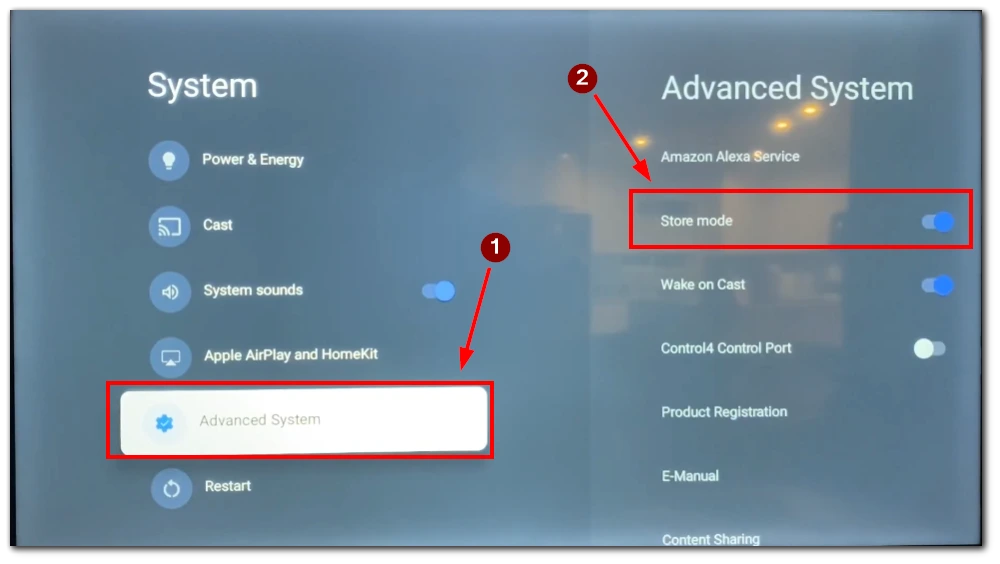
- Eyleminizi onaylayın .
Hisense VIDAA İşletim Sisteminizde mağaza modunu açma/kapama:
- Uzaktan kumandanızdaki “Menü” düğmesini bulun ve basın. Bu, TV’nin ana menüsünü açacaktır.
- Menü seçeneklerinde gezinmek için uzaktan kumandadaki ok düğmelerini (genellikle yukarı, aşağı, sol ve sağ) kullanın. “Ayarlar” seçeneğini bulun ve “Tamam” veya “Giriş” düğmesine basarak seçin.
- Ayarlar menüsünde “Sistem” seçeneğini arayın . Seçeneği vurgulamak için ok düğmelerini kullanın ve ona erişmek için “Tamam” veya “Giriş” düğmesine basın.
- Bir sonraki menüde “Gelişmiş Ayarlar”a gitmeniz gerekiyor.
- Gelişmiş Ayarlar’da bir “Mağaza Modu” seçeneği bulun ve devre dışı bırakın.
- Uzaktan kumanda üzerindeki “Menü” tuşuna basarak ayarlar menüsünden çıkın . Hisense TV’niz artık Demo Modunun veya Mağaza Modunun dışında olmalıdır.
Not: Tam menü seçenekleri ve düğme etiketleri, Hisense TV’nizin modeline ve donanım yazılımı sürümüne bağlı olarak biraz farklılık gösterebilir. Yukarıda belirtilen belirli ayarları bulamıyorsanız, daha fazla yardım için kullanım kılavuzuna bakın veya Hisense müşteri desteğiyle iletişime geçin.
Bu adımları takip ederek Hisense TV’nizde uzaktan kumandayı kullanarak Demo Modunu veya Mağaza Modunu devre dışı bırakabilirsiniz. Bu, evinizin rahatlığında TV’nizin tüm işlevlerinin keyfini çıkarmanıza olanak tanır.
Hisense TV’de Demo Modu veya Mağaza Modu uzaktan kumanda olmadan nasıl devre dışı bırakılır
Kendinizi Hisense TV’nizin uzaktan kumandası olmadan bulursanız Demo Modunu veya Mağaza Modunu kapatmak için deneyebileceğiniz birkaç seçenek vardır. İşte kullanabileceğiniz bazı alternatifler:
- TV düğmeleri : Hisense TV’nizin TV üzerinde kontrol düğmeleri olup olmadığını kontrol edin. TV panelinde “Menü”, “Ayarlar” veya “Mod” gibi düğmeleri arayın. Bu düğmeleri kullanarak menü seçenekleri arasında gezinin ve Demo Modunu veya Mağaza Modunu devre dışı bırakma seçeneğini bulmaya çalışın.
- Evrensel kumanda : Hisense TV’lere uyumlu evrensel uzaktan kumandanız varsa bunu orijinal kumanda yerine kullanabilirsiniz. Hisense TV’niz için programlamak üzere evrensel uzaktan kumandayla birlikte gelen talimatları izleyin. Programlandıktan sonra evrensel uzaktan kumandayı kullanarak TV ayarlarına erişebilir ve Demo Modunu veya Mağaza Modunu devre dışı bırakabilirsiniz.
- Mobil uygulama : Bazı TV üreticileri, akıllı telefonunuzu veya tabletinizi kullanarak TV’nizi kontrol etmenize olanak tanıyan mobil uygulamalar sunar. Hisense’in, özel Hisense TV modelinizi kontrol etmek için bir mobil uygulama sağlayıp sağlamadığını kontrol edin. Uygulamayı mobil cihazınıza indirin ve Hisense TV’nizle aynı Wi-Fi ağına bağlayın. Uygulamayı başlatın ve akıllı telefonunuzda veya tabletinizde sanal bir uzaktan kumanda kullanarak Hisense TV’nizi kontrol edin.
Bir hatırlatma olarak, farklı Hisense TV’ler için Mağaza Modunu devre dışı bırakmanın tam adımlarını yukarıdaki bölümde bulabilirsiniz. Burada TV’nize kurulabilecek farklı işletim sistemlerine yönelik adımları bulacaksınız.
Hisense TV’niz Demo Modunda veya Mağaza Modunda takılı kalırsa ne yapmalısınız?
Hisense TV’niz Demo Modunda veya Mağaza Modunda takılı kaldıysa sorunu çözmek için iki ana seçeneğiniz vardır: fabrika ayarlarına sıfırlama yapmak veya müşteri desteğiyle iletişime geçmek.
- Fabrika Ayarlarına Sıfırlama : Fabrika ayarlarına sıfırlama işlemini başlatmak için uzaktan kumandayı veya TV’nin üzerindeki düğmeleri kullanarak “Ayarlar”a giderek TV menüsüne erişin. Ayarlar menüsüne girdikten sonra:
- “Destek” bölümünü bulun ve “Fabrika Varsayılanlarına Geri Yükle” seçeneğini arayın . Bunu seçin ve “OK” veya benzeri bir tuşa basarak işlemi onaylayın.
- , tamamlanması birkaç dakika sürebilecek fabrika ayarlarına sıfırlama işlemine başlayacaktır .
- Sıfırlama işlemi bittiğinde, TV’nizin orijinal ayarlarına döndürüldüğünü gösteren başlangıç kurulum ekranını görmelisiniz. İlk kurulum sırasında, iki seçenek sunulduğunda “Mağaza ” modu yerine “Ev” modunu seçtiğinizden emin olun .
- Müşteri Desteğiyle İletişime Geçin : Fabrika ayarlarına sıfırlama sorunu çözmezse Hisense müşteri desteğiyle iletişime geçmeniz önerilir. Web sitelerindeki destek talebi aracılığıyla onlarla iletişime geçebilirsiniz . Müşteri desteğiyle iletişime geçtiğinizde yaşadığınız sorunu açıklayın ve fabrika ayarlarına sıfırlama da dahil olmak üzere daha önce gerçekleştirdiğiniz adımlardan bahsedin. Müşteri destek ekibi, TV modeliniz için daha fazla rehberlik ve sorun giderme adımları sağlayacaktır. Ayrıca gerekirse ek çözümler sunabilir veya daha fazla yardım sağlayabilirler.
TV modelinizle ilgili özel talimatlar veya ek bilgiler için TV’nizin kullanım kılavuzuna başvurmayı veya Hisense destek web sitesini ziyaret etmeyi unutmayın.










